從linux命令列分享檔案:bashupload.com和transfer.sh
背景
傳輸檔案是一個常見的需求,簡單的做法是通過即時通訊工具,郵件,網盤完成。
但當分享或接收的一端為遠端伺服器,只有命令列可以操作時,一個能支援在命令列完成分享和下載的工具,就會省下不少麻煩。
下面介紹兩個工具。
這兩個都是之前在別的地方看到過簡單的介紹,看完只是記了名字,一直沒機會用,平時都是區域網scp拷貝,直到最近遠端辦公突然有了這個需求,剛好適用,順便總結下推薦給大家。
bashupload.com
簡介
藉助bashupload.com,可以簡單地從命令列上傳檔案,分析給其他的伺服器,桌面和移動裝置,最大支援25G。上傳的檔案會被儲存7天,期間可以無限次下載。
直接開啟 https://bashupload.com 這個網站,首頁非常簡潔,直接告訴你最重要的上傳命令,下方則是其他情況的命令示例的連結。

示例
直接使用curl命令即可上傳檔案,命令執行完成會給出下載的連結。
其中name.txt是把你希望最終連結呈現的檔名,@後面是本地的檔名。
curl https://bashupload.com/name.txt --data-binary @file.txt得到下載連結之後,直接使用wget即可下載
wget https://bashupload.com/xxxxx/name.txt實際操作效果:
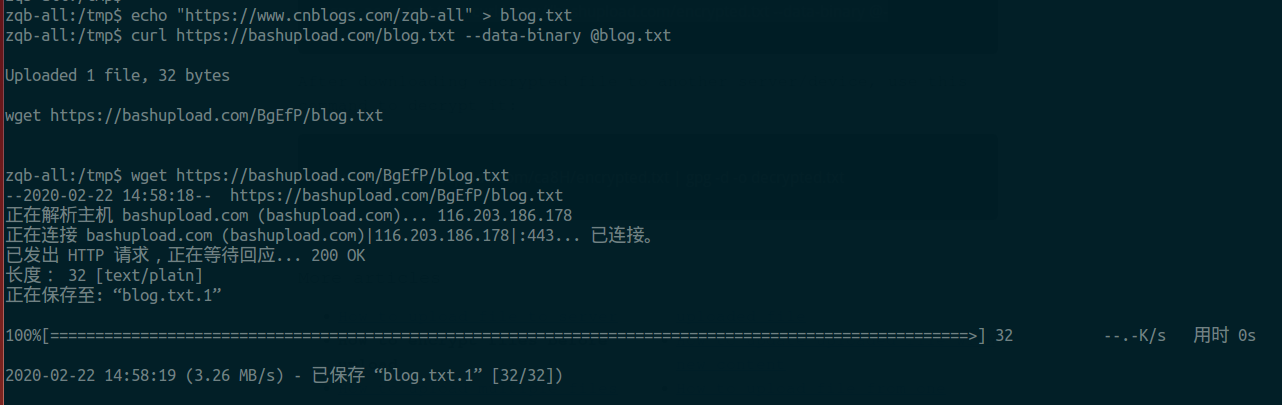
加解密示例
畢竟檔案是上傳到第三方,如果有需要保密的內容的話,最好是加密下再上傳。官網上的示例是使用gpg。
加密並上傳:
gpg -ac -o- test.txt | curl https://bashupload.com/encrypted.txt --data-binary @-
下載並解密:
curl https://bashupload.com/ca8H/encrypted.txt | gpg -d -o decrypted.txt當然這個只是一種方式,實際方式多種多樣,例如在本地自己先呼叫openssl等進行加密,再上傳加密後的檔案。只要下載方能逆向解密即可。
瀏覽器操作
如果傳輸檔案的一端不方便使用命令列,也可以通過瀏覽器進行上傳和下載。
在首頁即可上傳檔案。而上傳後得到的下載連結,也可以從瀏覽器直接開啟進行下載。
例如剛剛的示例檔案,從瀏覽器開啟是這樣的
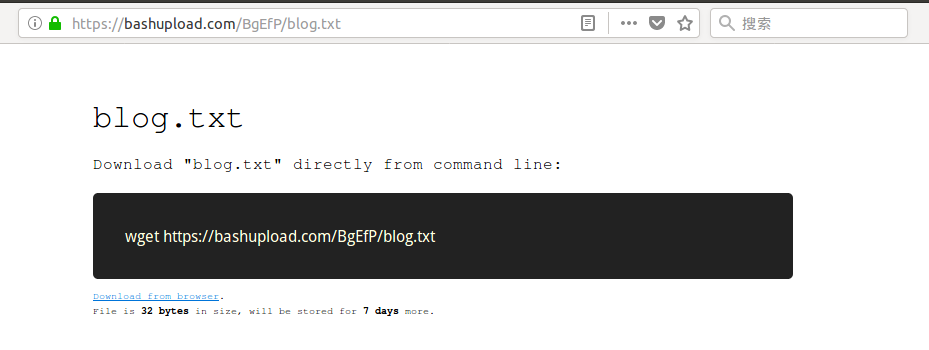
其他
官網上還有其他情況的具體介紹,例如上傳資料夾等。
只要記住網址就行了,具體命令需要的時候,再上官網查即可。
transfer.sh
簡介
這個官網看起來更fashion一些。
開啟官網,同樣在最開始給出了最重要的,上傳命令示例。

特性也列出來了,最大10G,儲存14天等。
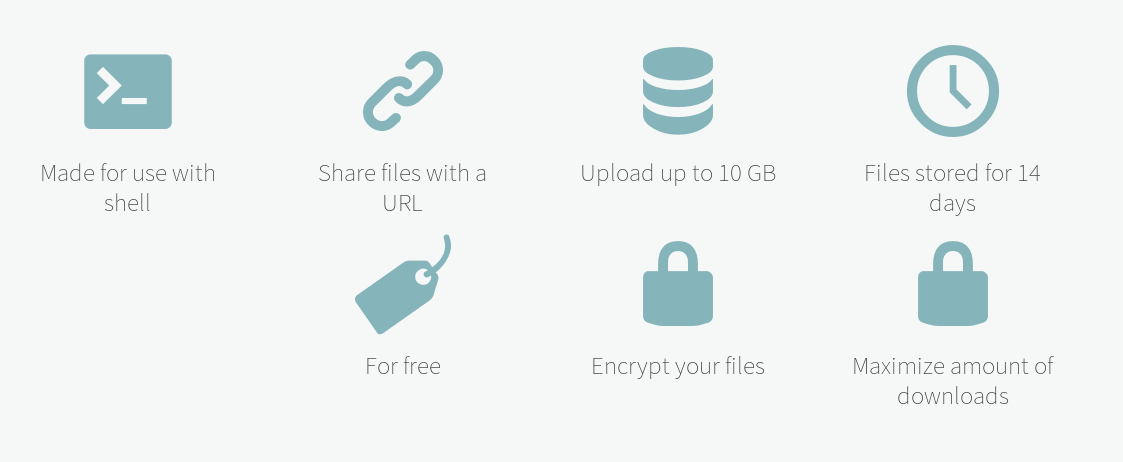
向下滾動,可以看到更多的示例程式碼。提供了可以加到~/.bashrc中alias示例,可以更方便地進行上傳。還有帶加解密的傳輸示例,使用Powershell,使用HTTPie上傳檔案的示例。還可以自定義允許下載的次數和儲存時間。
示例
直接使用curl命令即可上傳檔案,命令執行完成會給出下載的連結。
curl --upload-file ./hello.txt https://transfer.sh/hello.txt 得到下載連結之後,直接使用wget或curl即可下載。
curl https://transfer.sh/66nb8/hello.txt -o hello.txt 實際操作效果:
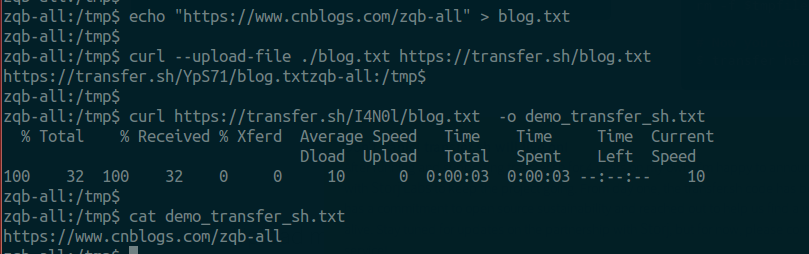
返回的下載網址沒有加換行,這點看起來比較不舒服。
其他的加解密等示例程式碼就不貼了,需要的直接上官網複製即可。
瀏覽器操作
官網首頁可以上傳檔案。從命令列或瀏覽器上傳後得到的連結,可以直接在瀏覽器開啟。
從瀏覽器下載的介面是這樣

本文連結
blog:https://www.cnblogs.com/zqb-all/p/12345560.html
公眾號:https://mp.weixin.qq.com/s/XvGARlKSWPEFEW4sMWM
